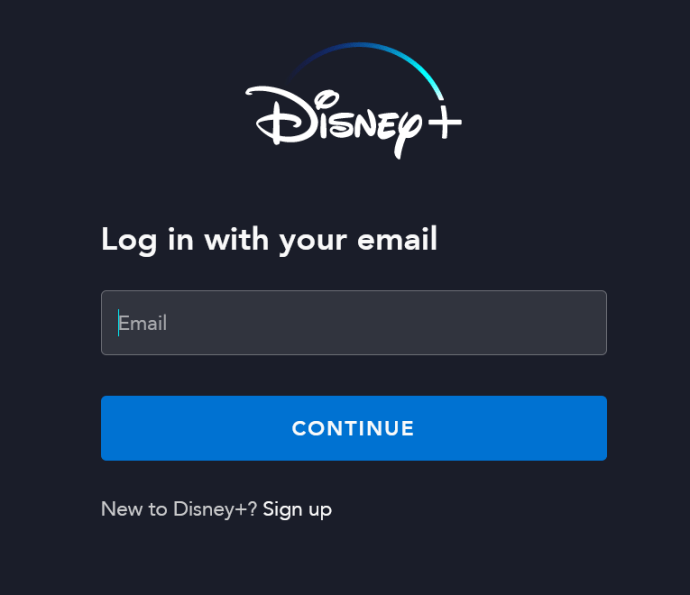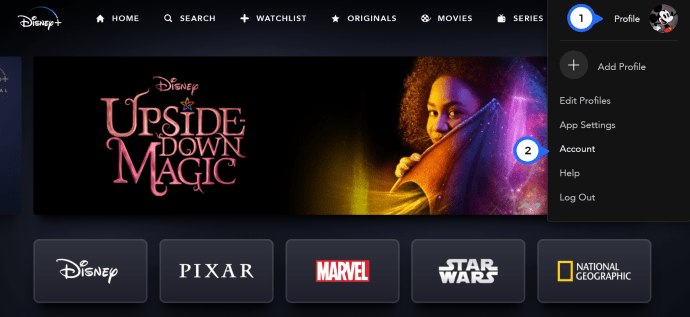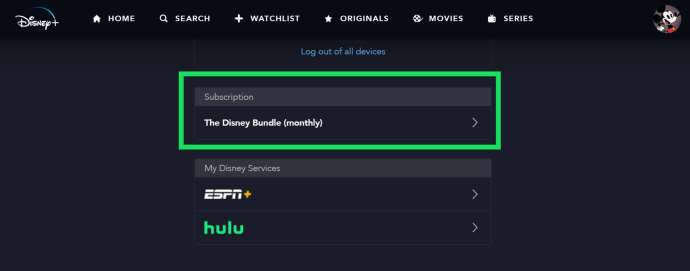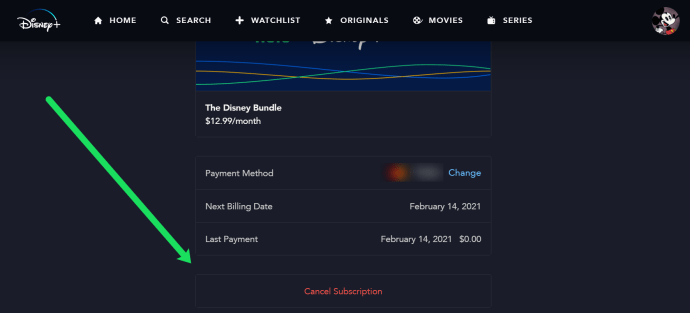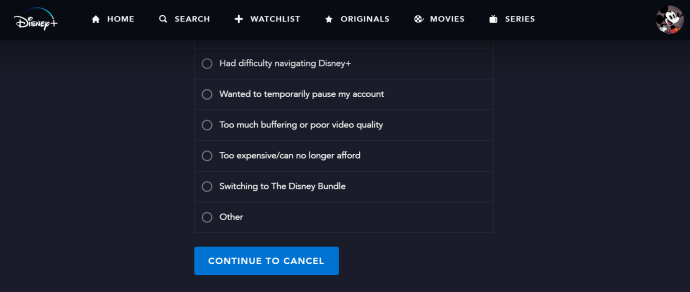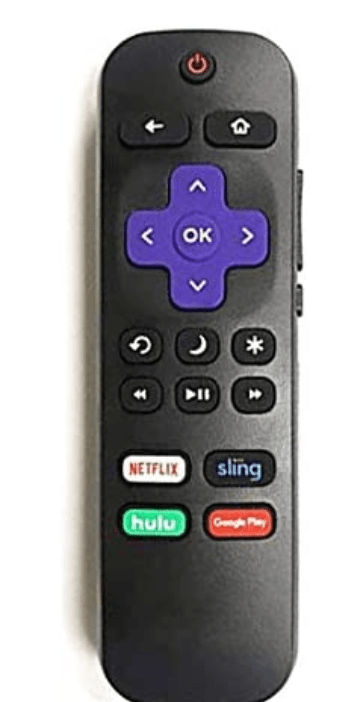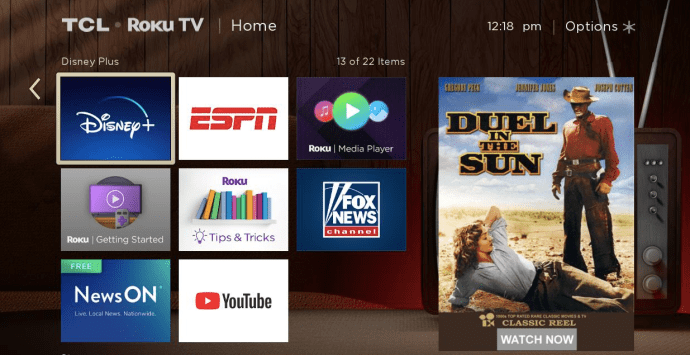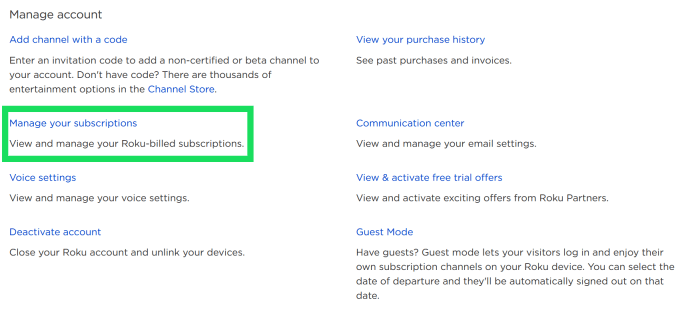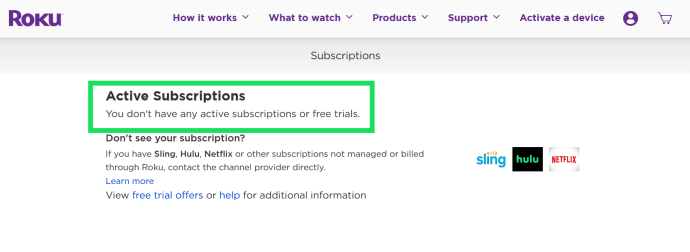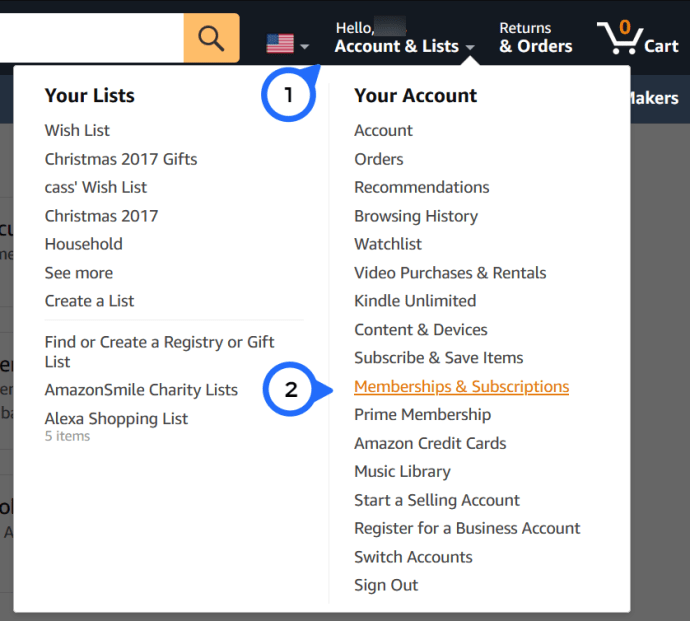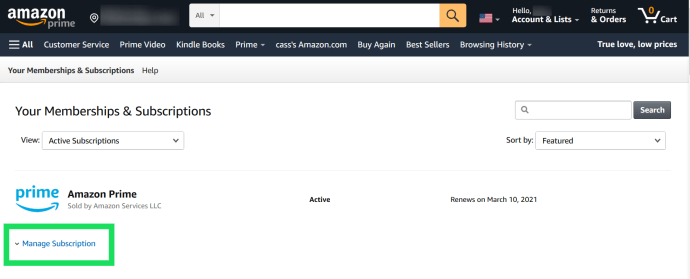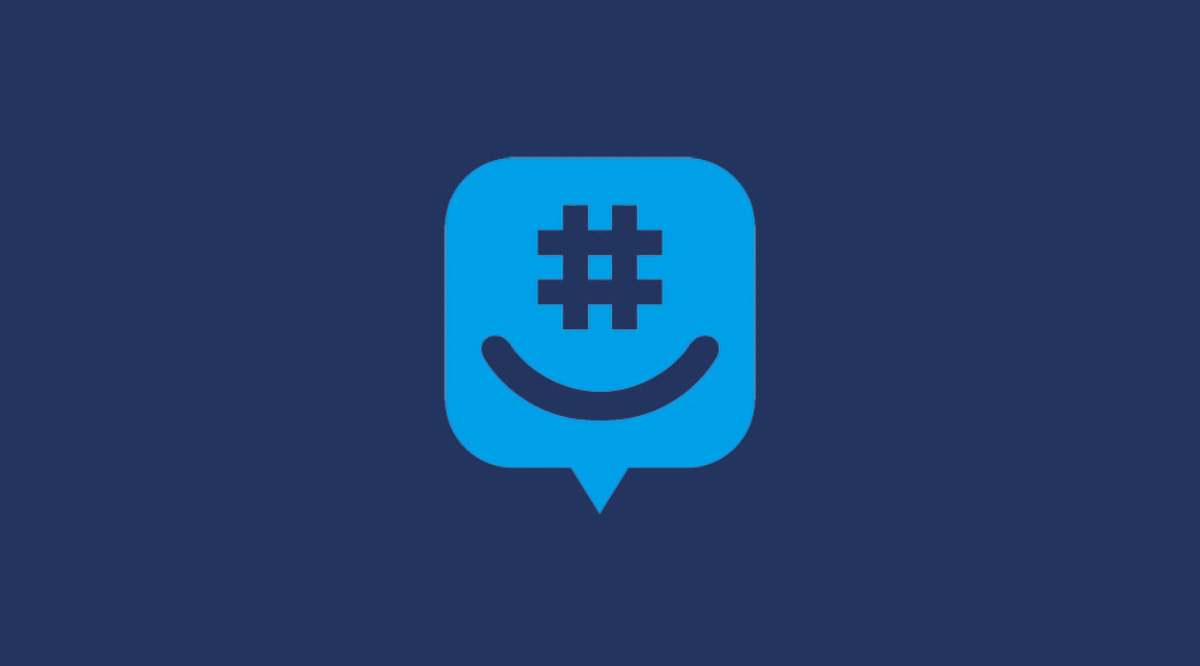Disney Plus Nasıl İptal Edilir
Disney Plus çok fazla heyecan verici içerik sunsa da, hepsi herkesin “mutlaka görülmesi gerekenler” listesinde olmayacak. İlginizi çeken tüm filmleri ve TV şovlarını izlemiş olabilirsiniz. Artık Disney Plus aboneliğinizi iptal etmeye hazırsınız. Ama nasıl yapacaksın?

Bu makale, hizmeti kullandığınız platform ve cihaz ne olursa olsun Disney Plus aboneliğinizi nasıl iptal edeceğinizi gösterecektir.
Tam Disney Plus Paketi Nasıl İptal Edilir
Disney Plus web sayfasına erişerek tam Disney Plus paket aboneliğinizi iptal edebilirsiniz. İşte yapmanız gerekenler:

- Oturum açma bilgilerinizi girin ve hesabınıza giriş yapın.
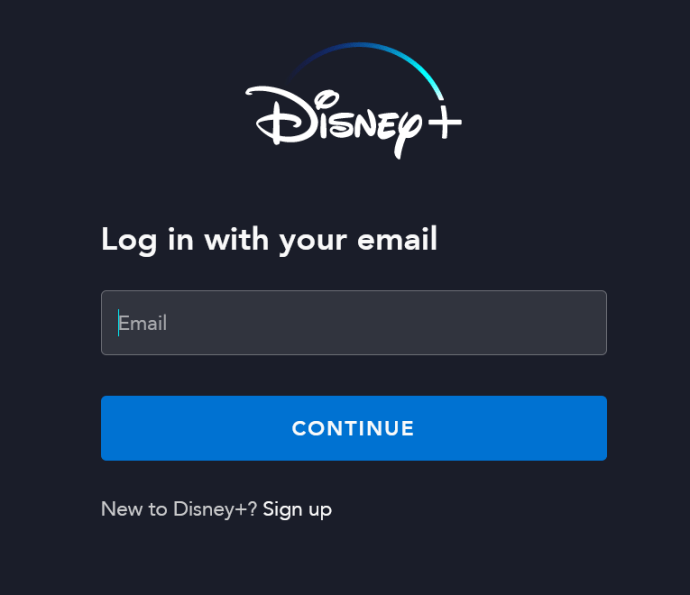
- Profilinizin simgesine basın ve “Hesap” seçeneğini seçin.
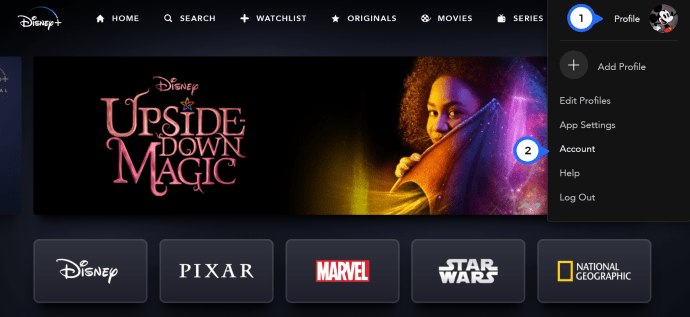
- Abonelik başlığı altında paketinizi görmelisiniz. Üstüne tıkla.
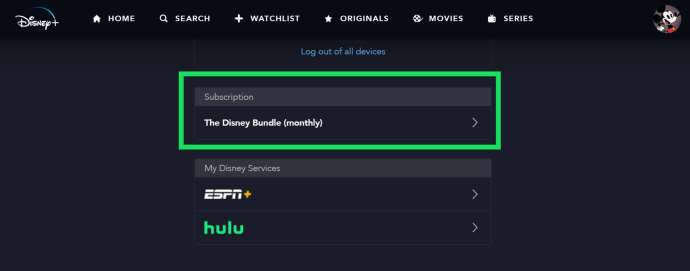
- “Aboneliği İptal Et”i seçin.
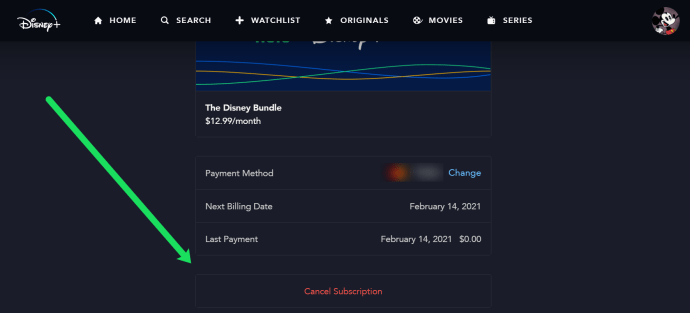
- Bu sizi onay ekranına getirecektir. Ayrıca, iptalinizin nedenlerini sorgulayan kısa bir anket de olacaktır. Teknik sorunlar, uyumsuz cihazlar veya fiyat gibi istediğiniz kadar nedeni kontrol edin. Bazı yanıtların daha fazla sorgulamayı tetikleyeceğini unutmayın.
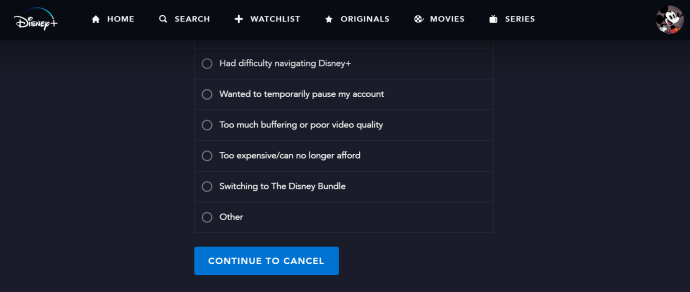
- Nedenler listesinden "Diğer"i seçerseniz, özel nedeninizi belirtmeniz istenecektir. Aksi takdirde, işlemi tamamlamak için “Gönder”e basabilirsiniz.
- Disney size iptalinizi onaylayan bir e-posta gönderecektir. Aboneliğinizi biraz daha sürdürmek isterseniz, e-postanızdaki “Aboneliği Yeniden Başlat” seçeneğine tıklayabilirsiniz.
Roku'da Disney Plus Nasıl İptal Edilir
Disney Plus aboneliğinizi bir Roku akış cihazından şu şekilde kaldırabilirsiniz:
- Uzaktan kumandanızda bir ev sembolü ile temsil edilen “Ev” seçeneğine gidin.
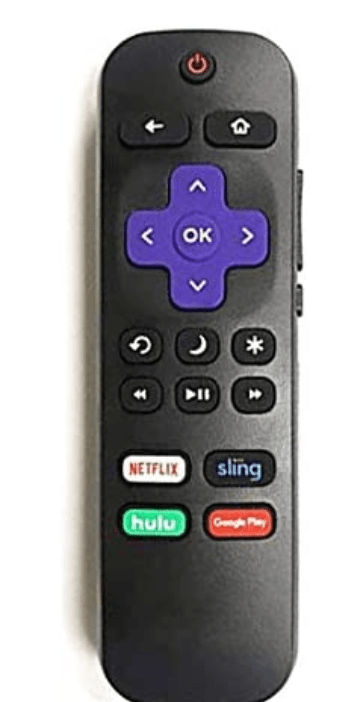
- Roku cihazınızdaki Disney+ uygulamasına gidin ve uzaktan kumandanızdaki '*' düğmesini tıklayın.
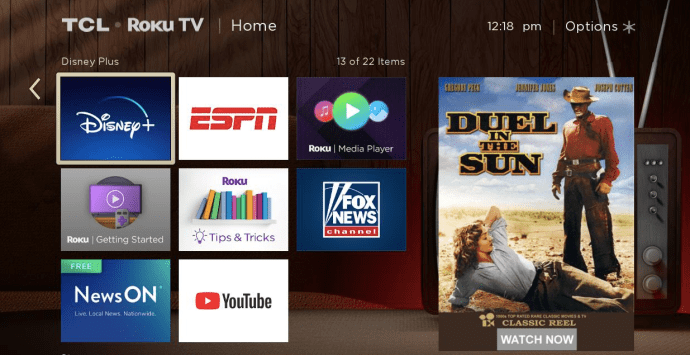
- Abonelik seçeneklerine girdikten sonra, yenileme tarihinizi ve ek seçenekleri görmek için "Aboneliği Yönet" özelliğini seçin.
- Abonelikten çıkmak için "Aboneliği İptal Et" düğmesine basın. Disney Plus'ı hemen kaldırarak iptali onaylayabilir veya aboneliğiniz sona erene kadar kanalı tutabilirsiniz.

İnterneti kullanarak Roku'ya erişiyorsanız, Disney Plus aboneliğinizi şu şekilde iptal edebilirsiniz:
- Roku'nun web sitesine gidin ve hesabınızda oturum açın.
- “Aboneliğinizi Yönetin” seçeneğini seçin.
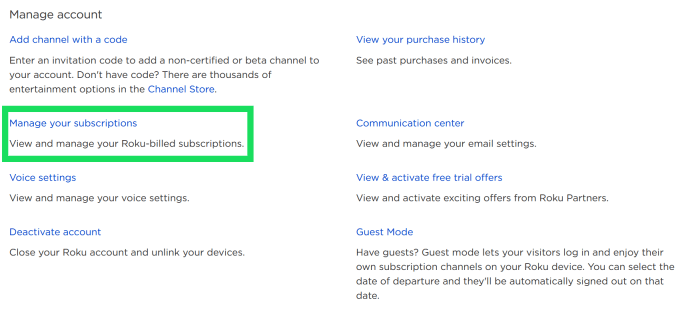
- "Aboneliklerim" bölümü yüklendikten sonra, tüm aboneliklerinizi, yenileme tarihleri, durumları ve koşullarıyla birlikte görebileceksiniz. Ancak, doğrudan Disney Plus'tan satın alınan abonelikler bu listede görünmez.
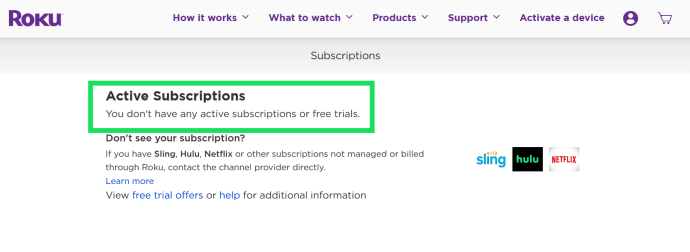
- Disney Plus Aboneliğinizi iptal etmek için "Abonelikten Çık"ı seçin.
Amazon Fire Stick'te Disney Plus Nasıl İptal Edilir
Amazon Fire Stick'te Disney Plus'ı iptal etme adımları şunlardır:
- Amazon'un web sayfasına girin ve giriş bilgilerinizi girin.
- Sağ üst köşedeki Hesap simgesine tıklayın, ardından 'Üyelikler ve Abonelikler'i seçin.
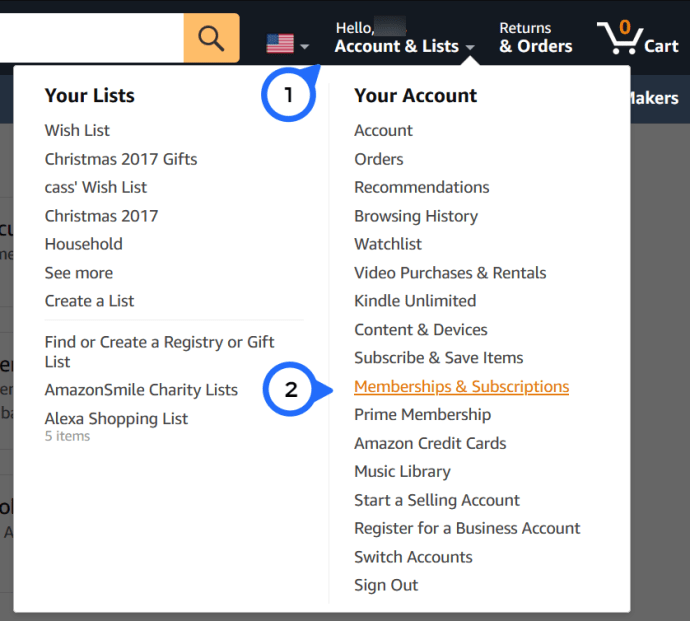
- “Dijital İçerik ve Cihazlar” menüsünde bulunan “Uygulamalarınız” bölümüne gidin.
- Soldaki menüden “Abonelikleriniz”i seçin.
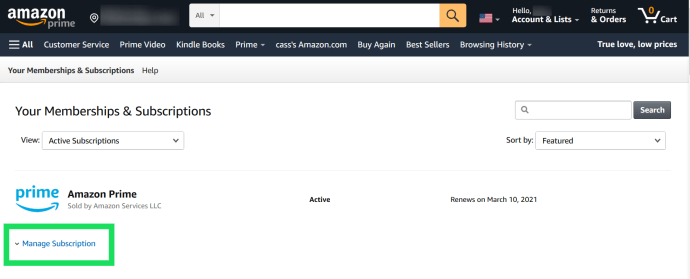
- “Disney Plus”ı seçin ve “İptal”i seçin.
Apple TV'de Disney Plus Nasıl İptal Edilir
Disney Plus aboneliğinizi Apple TV üzerinden aldıysanız, bunu şu şekilde iptal edebilirsiniz:
- “Ayarlar” girin ve hesabınızın adına basın.
- “iTunes ve App Store” seçeneğini seçin.
- “Apple Kimliği” bölümüne, ardından “Apple Kimliğini Görüntüle”ye gidin.
- “Abonelikler” seçeneğine basın.
- Abone olduğunuz kanallar listesinden Disney Plus'ı seçin.
- "Aboneliği İptal Et" düğmesine basın ve abonelikten çıkma kararınızı onaylayın.
Bir Android Cihazdan Disney Plus Nasıl İptal Edilir
Disney Plus'ı bir Android cihazdan iptal etmek de oldukça basittir:
- Cihazınızda “Play Store” programını açın.
- Üç yatay çizgiyle temsil edilen Menüye gidin.
- "Abonelikler"i seçin.
- Disney Plus'ı seçin.
- “Aboneliği İptal Et” düğmesine basın.

Bir iPhone'da Disney Plus Nasıl İptal Edilir
iPhone'unuzu kullanarak Disney Plus aboneliğinden çıkmak, Apple TV'deki aboneliği iptal etmekle neredeyse aynıdır:

- iPhone'unuzun ayarlarına gidin.
- Ekranın üst kısmında bulunan hesabınıza (adınız) basın.
- "Abonelikler"i seçin.
- Disney Plus'ı seçin.
- “Aboneliği İptal Et” düğmesine basın.

PS4'te Disney Plus Nasıl İptal Edilir
PS4'te Disney Plus kullanıyorsanız, bunu şu şekilde iptal edebilirsiniz:
- Giriş PS4 giriş bilgilerinizi girin.
- Hesabınızın ayarlarına gidin ve “Hesap Yönetimi”ne ve ardından “Hesap Bilgileri”ne basın.
- "Hesap Bilgileri" bölümündeyken "PlayStation Abonelikleri"ni seçin.
- Abonelikler listesinde Disney Plus'ı bulun, seçin ve “Otomatik Yenilemeyi Kapat” seçeneğini belirleyin.
PS4'ü masaüstünüzde kullanıyorsanız Disney Plus aboneliğinizi şu şekilde iptal edebilirsiniz:
- Mac veya PC'nizde PlayStation'ın web sitesine gidin.
- Ekranınızın sağ tarafında hesabınızın profil avatarını bulun ve açılır menü görünene kadar bekleyin.
- Menü göründüğünde, “Abonelik Yönetimi” seçeneğine basın.
- Disney Plus'ın yanındaki "Otomatik Yenilemeyi Kapat" özelliğini seçin.
Verizon Üzerinden Satın Alınan Disney Plus Nasıl İptal Edilir
Verizon kullanarak Disney Plus'ı iptal etmenin iki yolu vardır:
Bir Tarayıcıdan Verizon'a Erişme
- Tarayıcınızı açın ve My Verizon'da oturum açın.
- Ana ekranda "Hesap"a, ardından "Eklentiler ve Uygulamalar"a ve "Eklentiler ve Uygulamalara genel bakış"a gidin.
- "Yönet" düğmesine basın.
- Disney plus bölümünü bulun ve “Eklentiyi Yönet” özelliğine basın.
- “Aboneliğimi İptal Et” düğmesine basın.
- Aşağıdaki mesajı inceleyin ve “Devam” düğmesine basın.
Değişikliklerin etkili olmasının bir gün kadar sürebileceğini unutmayın.

Uygulamalarından Verizon'a Erişme
- Uygulamayı aktif hale getirdikten sonra ekranınızın alt kısmında bulunan “Hesap” bölümüne basın.
- “Eklentileri Keşfet” seçeneğine gidin.
- Yeni sekmede Disney Plus'ı bulana kadar kaydırmaya devam edin.
- “Yönet” seçeneğine basın.
- Aşağıdaki Disney Plus ekranından notu inceleyin ve “Kaldır”a basın. Bir onay ekranı görünecektir. "Anladım" düğmesine basın.
- Bir tarayıcıda My Verizon'da olduğu gibi, değişikliklerin yürürlüğe girmesi bir gün kadar sürebilir.
Ek SSS
İptal ettikten sonra, ayın geri kalanında hala erişimim olacak mı?
Disney Plus aboneliğinizi iptal etmek, üyeliğinizin derhal feshedilmesiyle sonuçlanmaz. Bu nedenle, abonelik süreniz sona erene kadar hizmeti kullanmaya devam edebilecek ve daha önce kullandığınız herhangi bir platformdaki kanallara erişebileceksiniz.
Bunun da ötesinde, Disney Plus aboneliğinizi iptal etmek hesabınızın silinmesine yol açmaz. Disney Plus'a bir şans daha vermeye karar verirseniz, aynı hesabı kullanarak bunu yapabilirsiniz.
Disney Plus aboneliğimi geçici olarak duraklatabilir miyim?
Şu anda Disney Plus, aboneliğinizi duraklatmanıza ve istediğiniz zaman yeniden başlatmanıza izin vermiyor. Tek seçeneğiniz aboneliğinizi iptal etmektir, bu nedenle iptal işlemini gerçekleştirmeden önce iki kez düşünmelisiniz.
İkinci Düşünceleriniz mi Var?
Abone olduğunuz herhangi bir akış hizmetinde veya kanalda olduğu gibi, aboneliğinizi iptal etmenin artılarını ve eksilerini her zaman tartmalısınız. Disney Plus size şu anda yetersiz bir eğlence kaynağı gibi görünse de, ağ her ay sürekli olarak yeni girişler ekliyor. Bu nedenle, Disney Plus'a biraz daha uzun süre bağlı kalmak mı yoksa başka bir ücretli kanala geçmek mi istediğinizi kesinlikle düşünün.
Disney Plus Aboneliğinizi zaten iptal ettiniz mi? Hangi cihazı kullandınız ve herhangi bir zorluk yaşadınız mı? Gelecekte Disney Plus'a dönmeyi düşünüyor musunuz? Aşağıdaki yorumlar bölümünde bize bildirin.